在 Macintosh® 操作系統上支援 SolidWorks® eDrawings®。 您可以開啟 DXF/DWG、SolidWorks、及 eDrawings 檔案。
在 Mac® 操作系統 (eDrawings for Mac) 上使用的免費附贈的 eDrawings 軟體包含 Windows 版本的大部分功能,其中包含動畫、量測、及列印。eDrawings for Mac 有英文、法文、德文及日文語言版本。
開啟啟用檢視圖的檔案會啟動 SolidWorks eDrawings Professional 工具 (標示、移動、剖面等等。) 並沒有為 Mac 提供的 SolidWorks eDrawings Professional。
除了下列的情況外,使用者的介面與 Windows 的版本類似:
- 某些在 Windows 中以按鈕使用的工具僅能從功能表項次中存取。
- SolidWorks eDrawings Manager 會在圖面視窗外開啟。 拖曳圖面旁的按鈕來展開 eDrawings Manager。
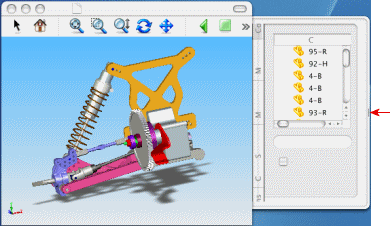
- 要自訂工具列,請在工具列的區域按右鍵,然後選擇自訂工具列。
- 與組態連結的顯示狀態仍保持為連結;您無法在 Macintosh 的介面中關閉這兩者的連結。
僅在 Macintosh 上提供的功能
- Spotlight importer(在螢幕視窗右手邊角落的搜尋方塊)。 尋找包含特定零組件、模型組態、圖頁名稱、或標示項次的所有 eDrawings 檔案。
- 拖曳一個 eDrawings 檔案至另一個文件中,例如文字檔案或至剪貼簿中。
- 滑鼠滑輪透明。 使整個 eDrawings Viewer 為透明來讓您可以看到於其之後的項目。 按下 Ctrl+Alt/Option 並滾動滑鼠滑輪。
- 將標示檔案拖曳到 eDrawings Viewer 中來將其開啟。
- 影像的增強另存新檔類型: SGI 影像、Photoshop、PNG、MacPaint、TGA 與 QuickTime。
- 增強列印對話方塊選項: 另存為 PDF、傳真。
- 開啟或關閉模型反射的顯示。 在選項對話方塊中,於一般的標籤上,選擇或清除顯示反射。
- Macintosh 的外觀及感覺。 Drawer、工具列、按鈕等等。
在 Macintosh 上不支援的項目
- 模擬檔案工具。 可以檢視模擬檔案但無法使用如網格、圖例等工具。
- 可內嵌的做為瀏覽器控制。
- 使用許可(Professional 版本)。
- 在原始 SolidWorks 及 DWG 檔案中的 OLE 影像。
- 概觀工具。
- 密碼設定。
- 密碼保護的 DWG 檔案。
- 效能記錄。
- 另存為 STL。
- 另存並以 exe、HTML 或 zip 檔案來傳送。
- 在說明中搜尋。
- 關閉顯示狀態及組態間連結的功能。